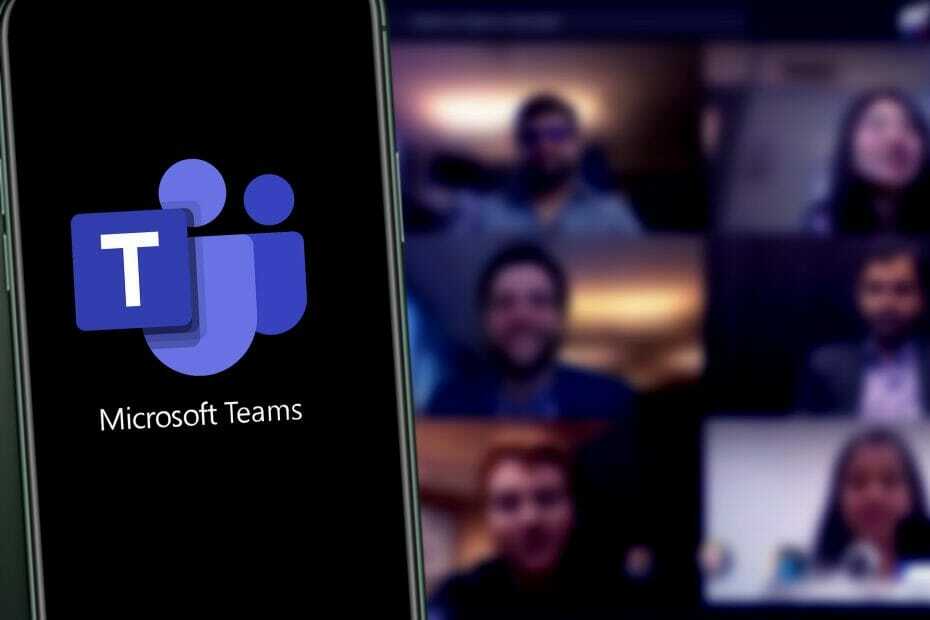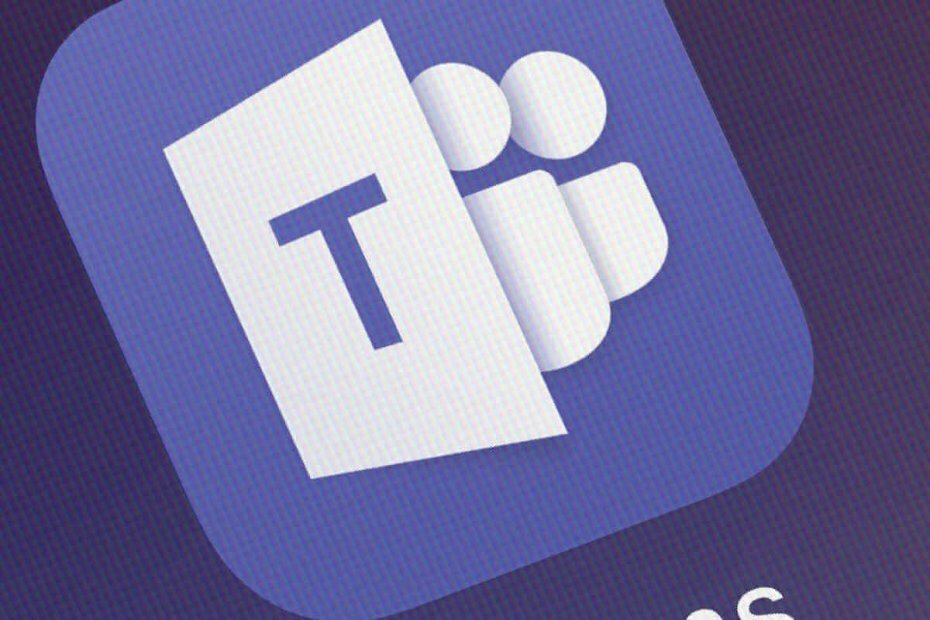Dodieties uz sapulci bez jebkādām saitēm!
- Ja pievienojaties sapulcei no publiska datora, vienmēr notīriet pārlūkošanas vēsturi un sīkfailus, tiklīdz tā ir beigusies.
- Lai uzzinātu darbības, kas jāveic, lai pievienotos sapulcei bez konta, turpiniet lasīt!
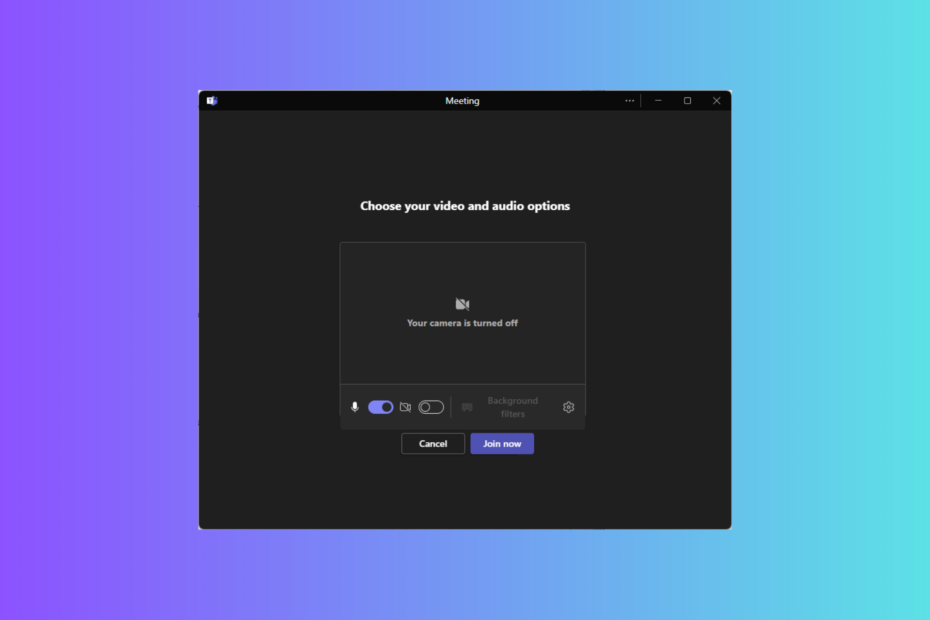
Microsoft Teams ir populārs sadarbības un videokonferenču rīks, kas ļauj pievienoties sapulcēm, neizveidojot kontu. Šajā rokasgrāmatā mēs apspriedīsim soli pa solim sniegtos norādījumus, kā to izdarīt!
Vai Microsoft Teams atļauj ārējiem lietotājiem?
Izmantojot Teams ārējās piekļuves līdzekļus, jūsu komandas dalībnieki var:
- Citas Microsoft 365 organizācijas (izmantojot tērzēšanu un sapulces)
- Skype lietotāji (tikai tērzēšana)
- Teams lietotāji ar Microsoft kontu, bet kurus nepārvalda organizācija (tikai tērzēšana)
Tomēr šie cilvēki nevarēs piekļūt jūsu komandām, vietnēm vai citiem Microsoft 365 resursiem.
Kā pievienoties komandas sapulcei kā viesim?
1. Pievienošanās Teams sapulcei, izmantojot tīmekļa pārlūkprogrammu
- Dodieties uz sapulces uzaicinājumu un noklikšķiniet uz Noklikšķiniet šeit, lai pievienotos sapulcei saite.

- Noklusētajā tīmekļa pārlūkprogrammā jūs iegūsit divas iespējas: Pievienojieties Teams lietotnē vai Turpiniet šajā pārlūkprogrammā.
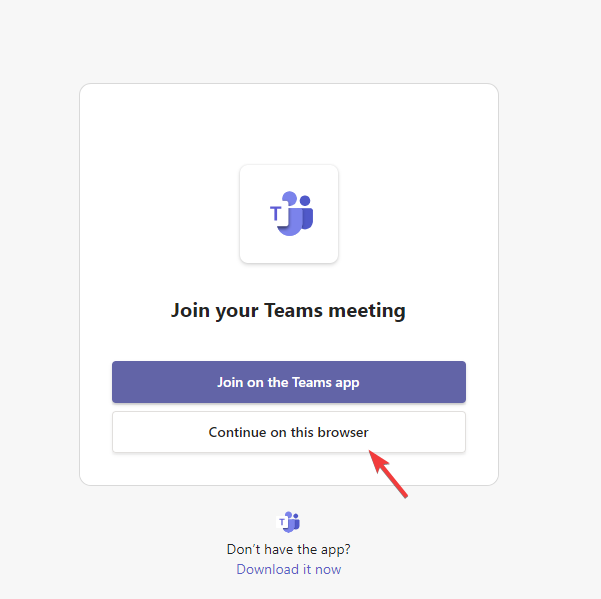
- Klikšķis Atļaut lai ļautu Teams izmantot jūsu mikrofonu un kameru, ja tas tiek prasīts.
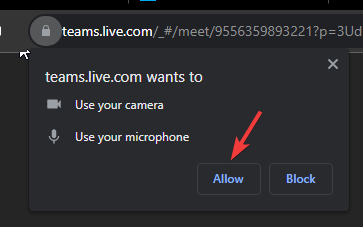
- Kad esat gatavs, noklikšķiniet Pievienojies tagad lai apmeklētu sapulci bez Teams konta.
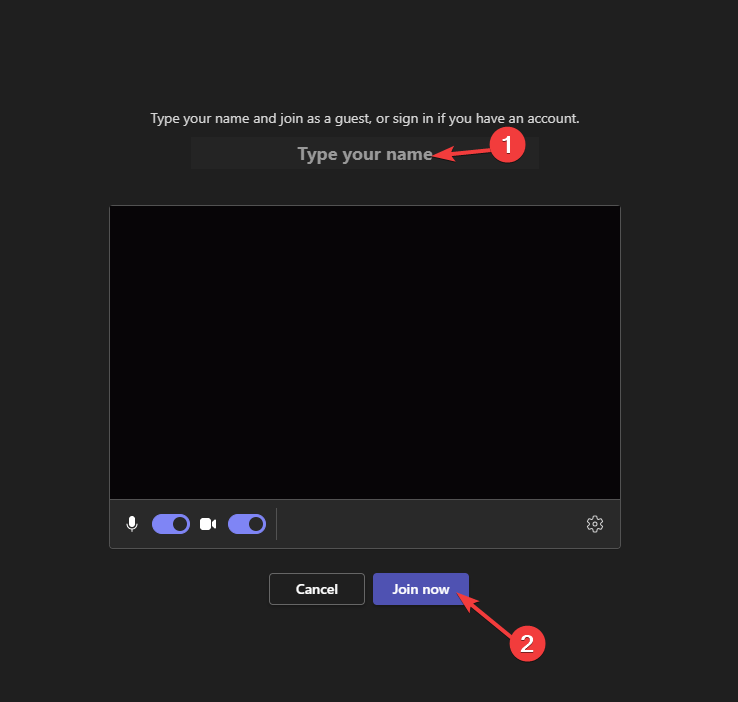
- Tagad jūs atradīsities sapulces vestibilā un varēsit pievienoties, tiklīdz organizators jūs atļaus.
2. Pievienošanās Teams sanāksmei, izmantojot mobilo tālruni
- Atrodiet e-pastu ar saiti un pieskarieties Noklikšķiniet šeit, lai pievienotos sapulcei.
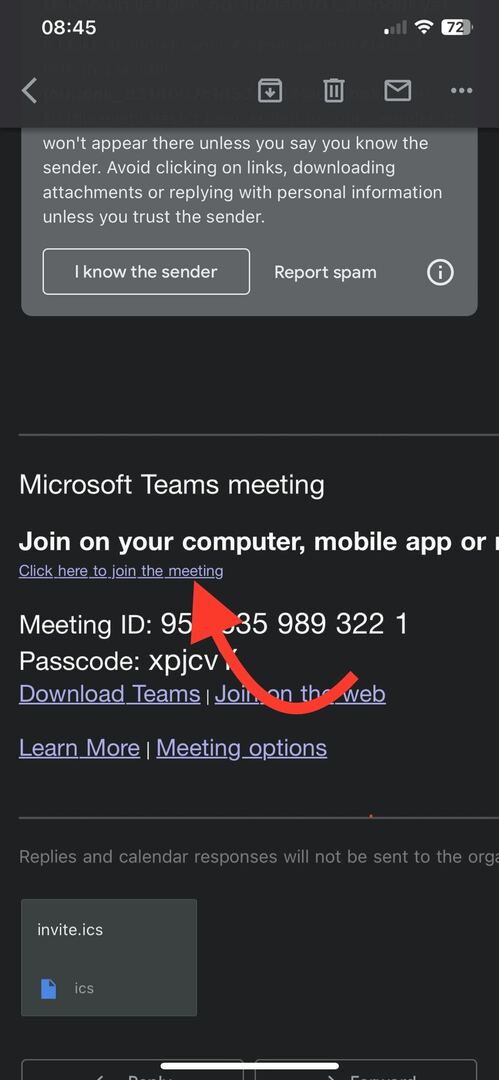
- Ja jums nav Teams lietotnes, jums tiks piedāvāts atvērt App Store (iOS) un Play veikals (Android). Klikšķis Atvērt.
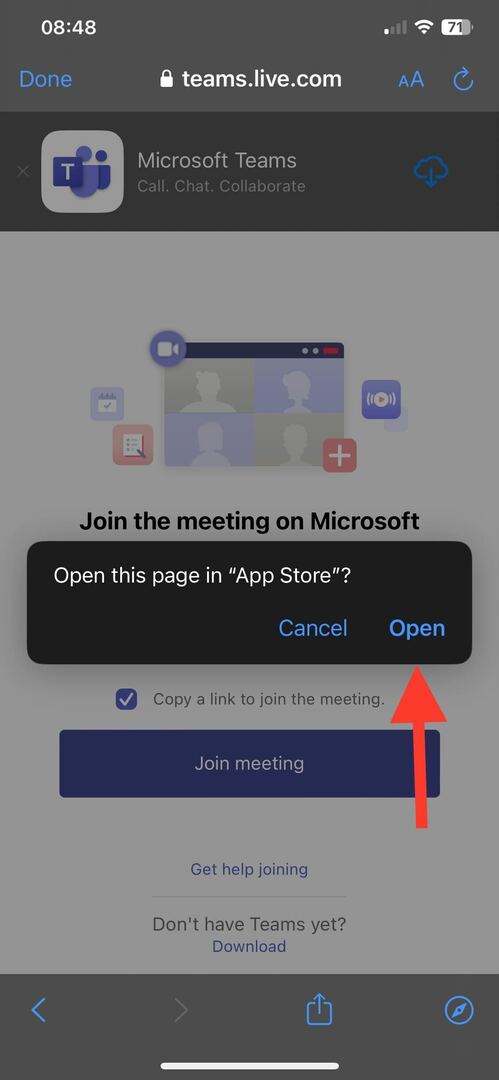
- Lejupielādējiet un instalējiet lietotni un noklikšķiniet uz labi lai ļautu tai piekļūt mikrofonam un kamerai.
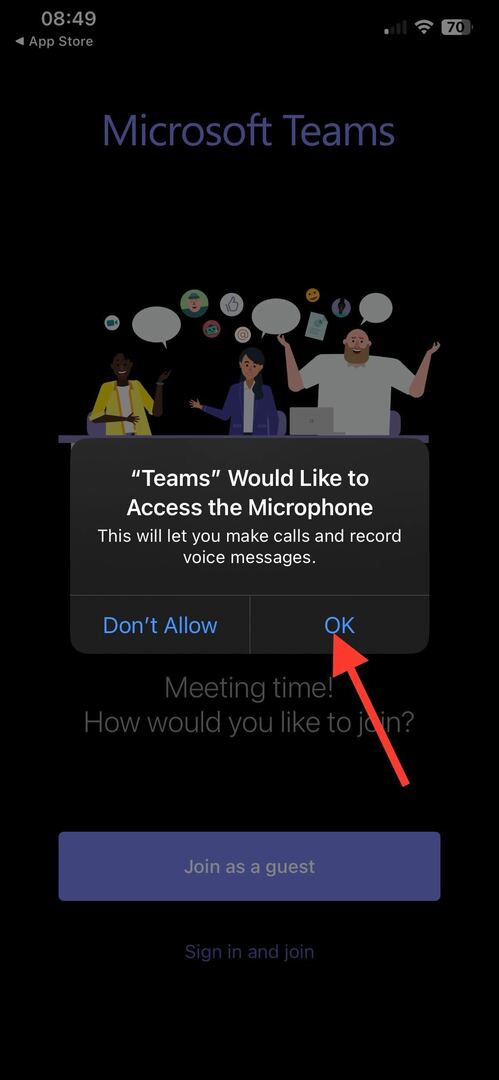
- Vēlreiz pieskarieties sapulces saitei, lai palaistu lietotni.
- Tālāk jums būs divas iespējas. Pievienojieties kā viesis un Pierakstieties un pievienojieties. Izvēlieties iepriekšējo.
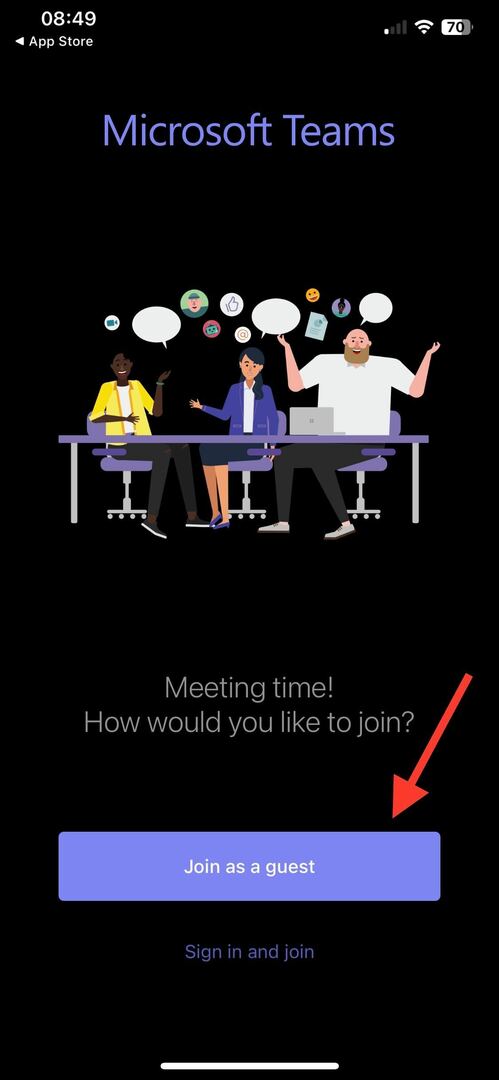
- Ievadiet savu vārdu un noklikšķiniet uz Pievienojieties sapulcei.
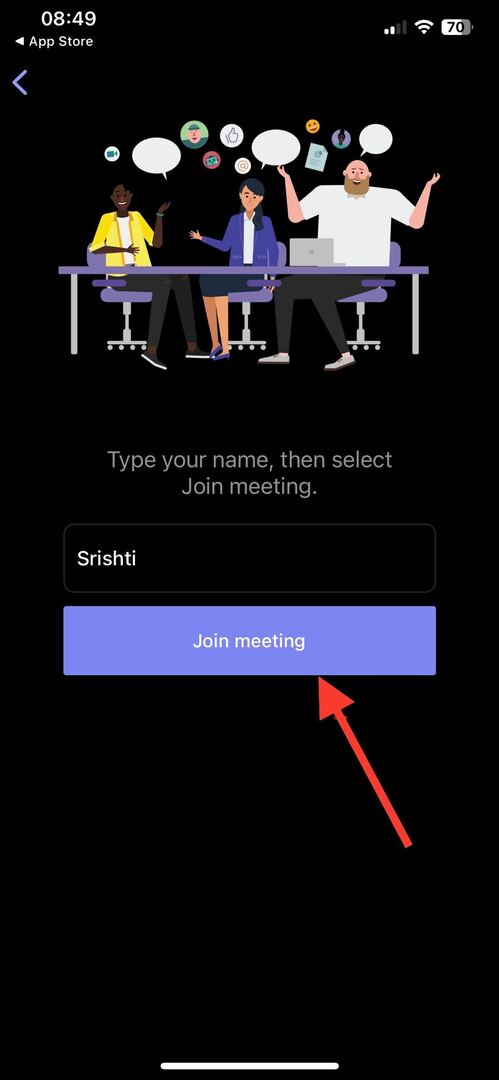
- Jūs atradīsities vestibilā un varēsit tai piekļūt, tiklīdz sapulces organizators to atļaus.
- Lūk, kā jūs varat atpazīt pikšķerēšanas uzbrukumu Teams
- Komandas ļaus jums izveidot unikālas pievienošanās saites prezentētājiem
- Kā pievienot, izveidot un nosūtīt uzlīmes programmā Microsoft Teams?
3. Pievienošanās Teams sapulcei, izmantojot darbvirsmas lietotni
- Dodieties uz sapulces uzaicinājumu un atlasiet Noklikšķiniet šeit, lai pievienotos sapulcei.

- Ja jums ir darbvirsmas lietotne, tiks parādīts uznirstošais logs; klikšķis Atveriet Microsoft Teams lietotne. Ja nē, noklikšķiniet Lejupielādējiet to tūlīt.
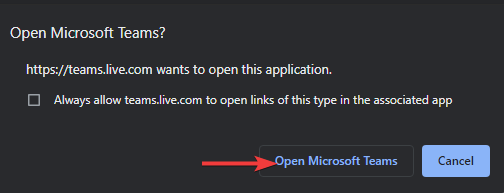
- Veiciet norādītās darbības, lai instalētu lietotni.
- Tālāk noklikšķiniet uz Atļaut, tad Cturpināt lai atļautu mikrofonu un kameru.
- Ievadiet savu vārdu un noklikšķiniet uz Pievienojies tagad. Tagad jūs atradīsities vestibilā un varēsit tai pievienoties, tiklīdz sapulces vadītājs to apstiprinās.
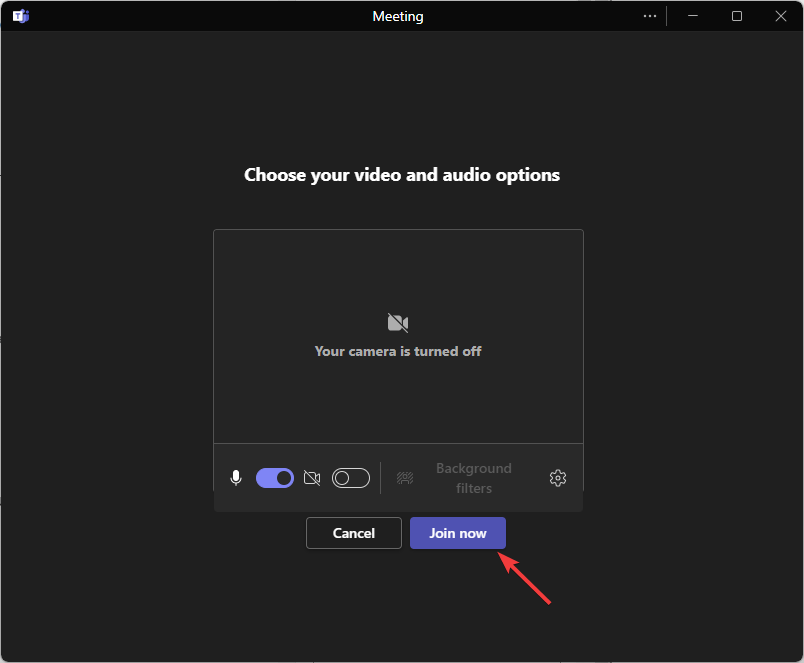
Drošības iestatījumi pievienošanās sapulcēm mobilajās ierīcēs
- Izmantojiet 8 rakstzīmes garu, spēcīgu paroli vai PIN.
- Pirms atļaujat tam piekļūt jūsu datiem, pārbaudiet video iestatījumus un atļaujas, lai novērstu tādas problēmas kā nevar izveidot savienojumu ar sapulcēm pakalpojumā Teams.
- Iespējojiet VPN, pievienojoties sapulcei, izmantojot publiskos Wi-Fi tīklus.
- Pārliecinieties, vai jūsu ierīcē nav neapstiprinātu atjauninājumu.
- Ja esat organizators un nevēlaties pārtraukumus sapulces laikā, iespējojiet Anonīmi lietotāji var pievienoties sapulcei opciju.
- Nodrošiniet Teams lietotnei nepieciešamo piekļuvi mikrofonam un kamerai.
- Pārbaudiet ekrāna koplietošana un ierakstīšanas iestatījumi, lai izvairītos no neveiksmēm.
Atcerieties, ka, ja pievienojaties sapulcei bez Teams konta, informējiet sapulces rīkotāju. Ja viņi neapstiprinās piekļuvi 15 minūšu laikā, jūs tiksiet noņemts no vestibila.
Turklāt, ja nevarat pievienoties sarunai, sazinieties ar sapulces rīkotāju, vai viņš ir iestatījis sapulci tikai personām ar kontiem.
Ja jums ir kādi jautājumi vai ieteikumi saistībā ar šo tēmu, nekautrējieties pieminēt tos tālāk sniegtajā komentāru sadaļā.